從概念上講,這是有道理的,因為PCB印制電路板上的走線從一個連接到下一個連接的路線基本上是平面的。 然而,我們生活在一個 3 維世界中,能夠以這種方式可視化電路以及相應的組件,對于設計過程很有幫助。本文將介紹KiCad中基本的3D查看功能,以及如何使用NSDT 3DConvert在線渲染3D電路板。
1、KiCad 中的基本 3D 查看
要以 3D 方式查看 PCB,請打開 Pcbnew,然后選擇“視圖”>“3D 查看器”。 你將看到 3D 形式的 PCB,以及正確設置的組件。 在此界面中,鼠標中鍵平移,左鍵旋轉模型。 右鍵單擊會彈出一個導航窗口。
通過該查看器可以使用多種選項和控件。 你應該探索的一些事情包括:
- 啟用/禁用正交投影 - (圖標工具欄,灰色 3D 立方體)更改視圖樣式。 我通常更喜歡關閉正交投影。
- 渲染 –(圖標工具欄,藍色 3D 立方體)使用光線追蹤生成更好的模型圖像。 正常使用時相當慢,但對于屏幕截圖來說非常好。
- 首選項 > 顯示選項 –(macOS 中的菜單欄)這里有很多有趣的選項。 取消選擇“顯示板體”對于可視化過孔和其他板內元素特別有用。
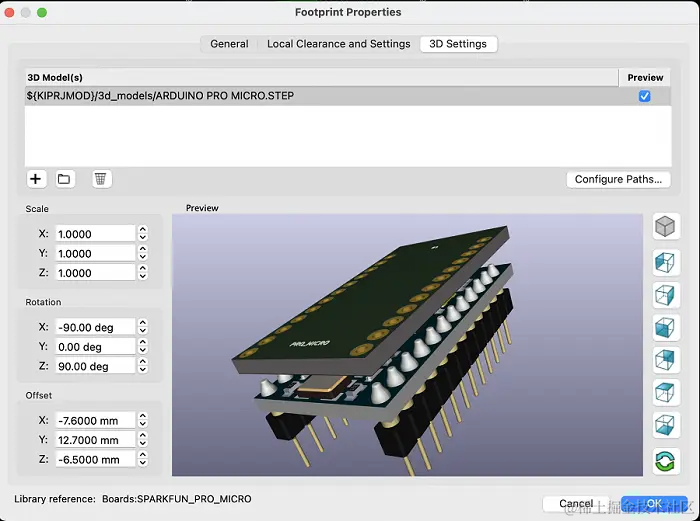
2、編輯和創建組件 3D 表示
當你布置電路板時,許多默認組件將包含 3D 表示。 然而,有些則不然。 如果你

)
)
















